Jailbreak від Dev Team
redsn0w (Windows Only) (Mac OS)


Перед тим, як почати, вивчіть всю інструкцію!
Jailbreak можливий на iPhone 3GS, iPhone 4, iPod Touch 3G, iPod Touch 4G і будь-яких (крім iPad 2) iPad першого покоління.
Як для офіційних, так і для неофіційних пристроїв!
Для здійснення Jailbreak на пристроях, що не НЕ відв'язаних від оператора і неофіційних пристроях спочатку потрібно встановити кастом прошивку БЕЗ підвищення модему. Лише потім приступати до Jailbreak.
Після поновлення на iOS 4.3.2 на офіційному iPhone 4 модем не оновлюється, оновлюється він на неофіційних - поки що не відомо.
На iPhone 4 краще оновлювати прошивку, не підвищуючи версію модему, змінивши рядки в hosts файлі (тоді модем не оновиться).
Отже, приступимо!
Спочатку оновлюємо прошивку на останню версію iOS 4.3.2.
Після оновлення прошивки і проведення з нею всіх маніпуляцій, можна приступати до Jailbreak.
Щоб встановити кастом прошивку, буде потрібен iReb.
Готова кастом для iPhone 3Gs. Без поновлення модему, Без активації, Без Cydia. (Чистий) Завантажити (Old bootrom)
Готова кастом для iPhone 3Gs. Без поновлення модему, Без активації, Без Cydia. (Чистий) Завантажити (New bootrom)
Готова кастом для iPhone 4. Без поновлення модему, Без активації, Без Cydia. (Чистий) Завантажити
Для Windows завантажуємо redsn0w_win_0.9.6rc14
Для Mac OS X завантажуємо redsn0w_mac_0.9.6rc14
Потім запускаємо redsn0w_0.9.6rc14. натискаємо у вікні на Browse. потім вибираємо прошивку 4.3.2.
Якщо прошивку скачував сам iTunes, то знайти її можна в папці:
C: \ Documents and Settings \ ім'я користувача \ Application Data \ Apple Computer \ iTunes \ iPhone Software Updates (для Windows ХР)
Пуск \ ім'я користувача \ AppData \ Roaming \ Apple Computer \ iTunes \ iPhone Software Updates (для Windows Vista і Windows 7)
\ Ім'я користувача \ Бібліотеки \ iTunes \ iPhone Software Updates (для Mac OSX)
Якщо Ви вірно виберіть прошивку, то кнопка Next стане активною, клікайте на неї.
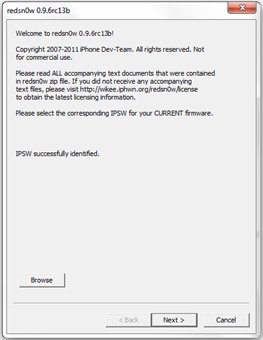
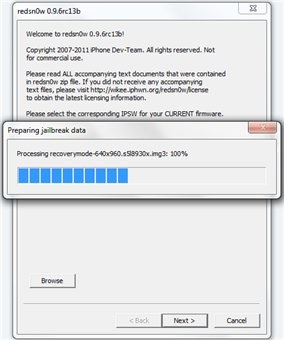
Бачимо таке вікно з уже встановленою галочкою на Cydia.
Встановіть галочку, якщо вона не встановлена. Далі натискаємо Next.
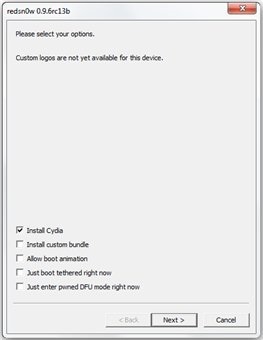
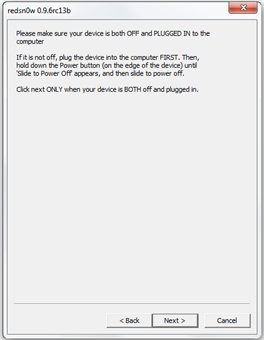
Потім бачимо роботу redsn0w. а також завантажувальний диск на пристрої. Далі натискаємо на кнопку Done після того, як побачимо її активною.
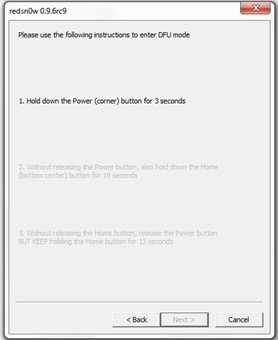
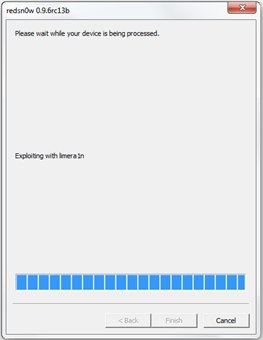
Після перезавантаження пристрою, можна відразу приступати до перевірки роботи бездротового зв'язку WiFi і оновленню Cydia.
1. Не слід запускати Cydia. поки у пристрої немає зв'язку з інтернет, WiFi або EDGE.
2. Перевірте, чи є з'єднання з Інтернетом (налаштуйте, в разі необхідності), і потім запускайте Cydia.
3. Запускається реорганізація Cydia. Зачекайте. Після ж закінчення процесу, Cydia сама закриється, а потім Вас викине на робочий стіл.
4. Запускаєте Cydia знову. Ви повинні побачити важливі оновлення для Cydia. які необхідно встановити.
Скріншот вікон програми Cydia старий. Не обов'язково все повинно бути саме так, як на них, можуть бути деякі відмінності.
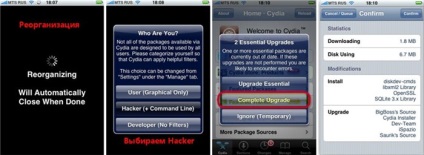
Якщо виникне ситуація, в якій Ваш Windows закриває redsn0w. то потрібно буде запустити redsn0w в режимі сумісності.
Як це можна зробити:
Для початку, потрібно навести стрілку миші на потрібну програму (redsn0w) і натиснути праву кнопку миші. Відкриється меню, в якому потрібно вибрати Властивості. У вікні, переходимо на вкладку Сумісність і встановлюємо 2 галочки, потім тиснемо ОК (див. Скріншот)
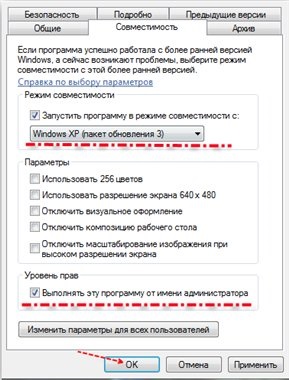
Якщо у вас виникла помилка 3194, то потрібно поправити файл hosts.
Хоча можна і скачати вже готовий оригінал. hosts